اپل دنیای وسیعی دارد. یک اکوسیستم گسترده از طرح و رنگ و جنبش، که بی دغدغه کاربر را به درون خود فرو می برد و بخشی گسترده از زندگی روزانه او می شود. تعاملی که تولیدات اپل با انسان برقرار می کنند تحسین برانگیز است. اکوسیستم اپل تشکیل یافته از سخت افزارهایی است که به گفته استیو جابز یک جعبه زیبا برای چیزی هستند که قرار است ارائه شود؛ و نرم افزارها، که همان دنیای اپلی با طعم سیب است. آیفون، آیپد، آیپاد، مک و مک بوک، همگی بخشی از آن سخت افزارند که نرم افزار درونشان توسط یک سیستم یگانه به نام iTunes به هم دوخته شده و یکپارچه می شوند. iTunes نرم افزار چند رسانه ای اپل است که سخت افزارهای این شرکت را به هم وصل می کند، سازمان می دهد، پشتیبانی می گیرد، فیلم و آهنگ پخش می کند، انتقال فایل می دهد، اپلیکیشن دریافت و نصب می کند و کارهای دیگری که با هم آشنا می شویم. iTunes صرفا به مجموعه اپل محدود نبوده و نسخه تحت ویندوز آن هم وجود دارد. نتیجه اینکه می توانیم آیفون یا آیپد خود را به ویندوز متصل نموده و ابزار خود را مدیریت کنیم. اما پیش از اینها، یک گام مهم را باید برداریم و آن، معرفی خود به اپل است.
برای دسترسی سریع به مطالب از میانبر استفاده کنید.
کیلومتر صفر
تغییر مسیر به iTools
گشت زدن در تنوع امکانات
دریافت اپ از اپ استور
نصب اپ ها
مدیریت اپ های نصب شده
جستجو در موسیقی، فیلم و عکس ها
سرکشی به تماس ها، پیام ها و موارد دیگر
دسته بندی آیکن ها در صفحه اصلی آیفون
FileSystem، Advanced، Storage و iBooks
کیلومتر صفر
ابتدایی ترین گام تشکیل یک حساب کاربری اپلی یا همان Apple ID است. بدون ID، اپل ما را نمی شناسد و اجازه نمی دهد که اپ هایش(اپلیکیشن ها) را دریافت و نصب کنیم، ابزارهایش را به هم وصل کنیم و موارد دیگری که نهایتا ما را به سمت ساخت ID می کشاند. اگر از طریق مرورگر خود سری به سایت اپل زده و بخواهیم یک ID برای خود بسازیم، در فرآیند ساخت به مرحله کارت اعتباری می رسیم وتا کد کارت را وارد نکنیم، به پیش نمی رویم. از iTunes هم که وارد می شویم باز هم همین است، با یک تفاوت کوچک. اگر نام یک اپ رایگان را که در اپ استور وجود دارد بدانیم و در iTunes به دنبالش بگردیم، به هنگام دریافت آن اپ از ما درخواست ID می شود؛ اگر ID نداشته باشیم، خود برنامه ما را به سمت ایجاد آن هدایت می کند و با رسیدن به صفحه دریافت کد کارت اعتباری، یک دکمه None دوست داشتنی در کنار لوگوی کارت های معروف قرار می دهد و این، همانی است که به دنبالش هستیم! فرآیند ساخت ID در قالب شکل های پیوسته و در ادامه آماده است و سیر حرکتی مراحل را نشان می دهد. پس از نصب و اجرای iTunes، در نوار جستجو که در گوشه بالا سمت راست پنجره جای گرفته، نام یک برنامه رایگان را نوشته و جستجو می کنیم (اتصال اینترنت بایستی برقرار باشد). اگر پیامی در پایین کادر جستجو نمایش داده شد، Search iTunes Store را کلیک می کنیم. پس از پایان جستجو و در لیست نتایج، آیکون و نام برنامه را می بینیم. بر روی آیکون Viber کلیک کرده و به پنجره نصب می رویم. چون برنامه رایگان است، در پایین آیکن آن دکمه Free قرار دارد و با کلیک بر روی آن، کادری ظاهر می شود که Apple ID ما را می خواهد. در پایین کادر بر روی دکمه Create Apple ID کلیک کرده تا برنامه ما را به صفحه ایجاد آن هدایت نماید.
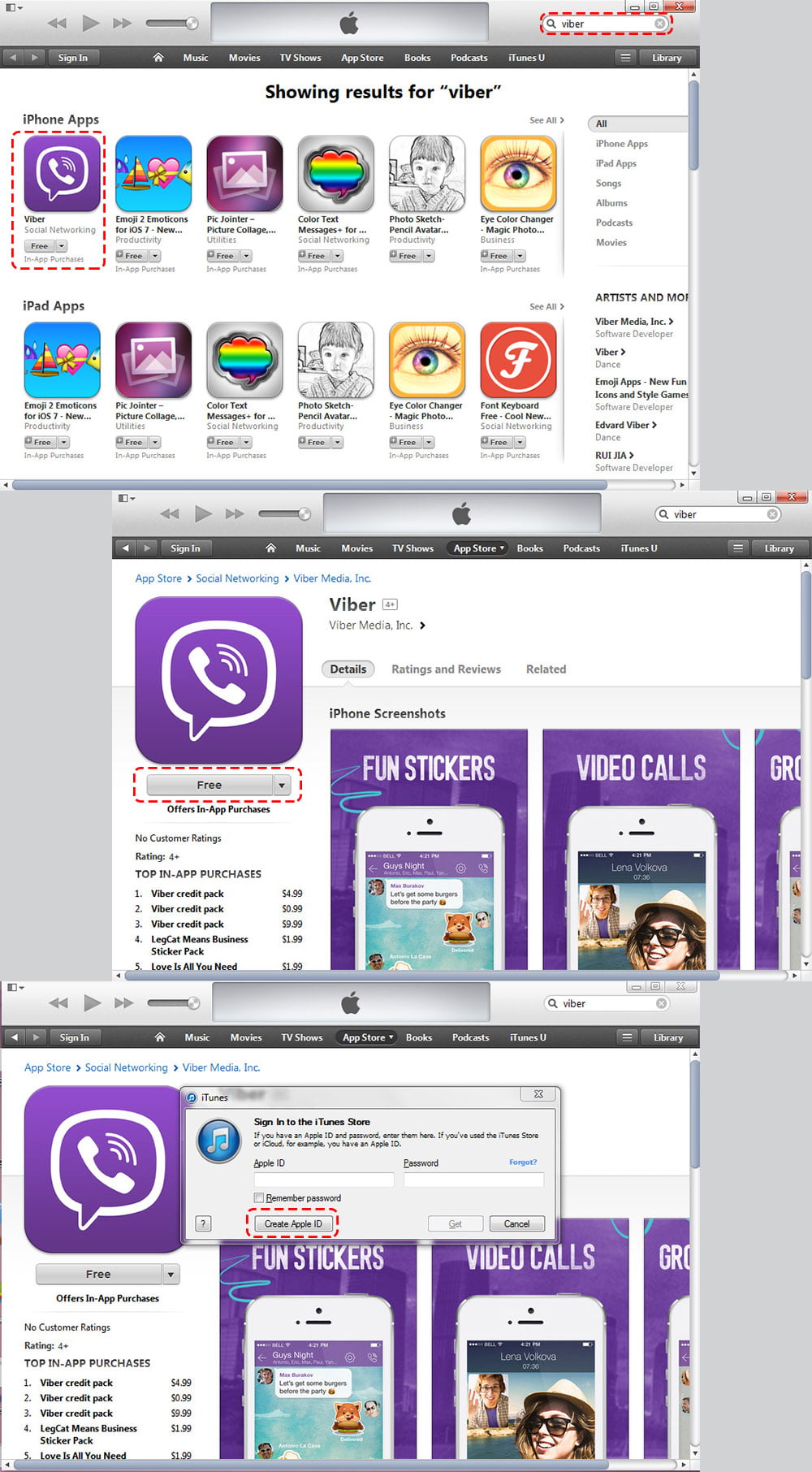
در صفحه خوشامد گویی بر روی Continue کلیک کرده و در ادامه با زدن یک تیک در مربع کنار عبارت I have read and agree… موافقت خود را با توافقنامه اعلام نموده و در تایید آن دکمه Agree را کلیک می کنیم. وارد صفحه Provide Apple ID Details می شویم. در بخش Email آدرس ایمیل خود را وارد کرده و یک پسورد حداقل 8 کارکتری با ترکیبی از حروف بزرگ و کوچک و عدد در کادر Password و تکرار آن را در Verify Password تایپ می کنیم. در آینده آدرس ایمیل همان Apple ID خواهد بود. در بخش Security Info سه سوال امنیتی پرسیده می شود که هر سه را باید پر کنیم. سوال ها از میان لیست قابل انتخابند و جواب ها هم که مربوط به خود ماست. در انتها تاریخ تولد خود را وارد نموده و بر روی دکمه Continue (که در شکل نیامده است!) کلیک می کنیم. خوب، به جای جالب ماجرا می رسیم. چون یک برنامه رایگان انتخاب ما بوده، دکمه None را در کنار کارت های Visa ،PayPal و مانند آن می بینیم. یک راست به بخش Billing Address می رویم و کادرها را با یک آدرس قلابی(!) که اتفاقا بایستی واقعی هم باشد پر می کنیم. آدرس انتخابی ما متعلق به فروشگاه Wallmart در ایالت کالیفرنیا است. پس از اتمام کار بر روی دکمه Create Apple ID کلیک نموده و وارد صفحه پایانی می شویم. این صفحه از ما می خواهد سری به میل باکس خود زده و ایمیل تایید را که اپل برای ما فرستاده باز کنیم و بر روی لینک تایید کلیک نماییم. اگر این درخواست را دنبال کنیم، در مرورگر خود پیام Email Address Verified را با یک تیک سبز زیبا بر بالای آن خواهیم دید. حالا ما صاحب یک Apple ID هستیم.
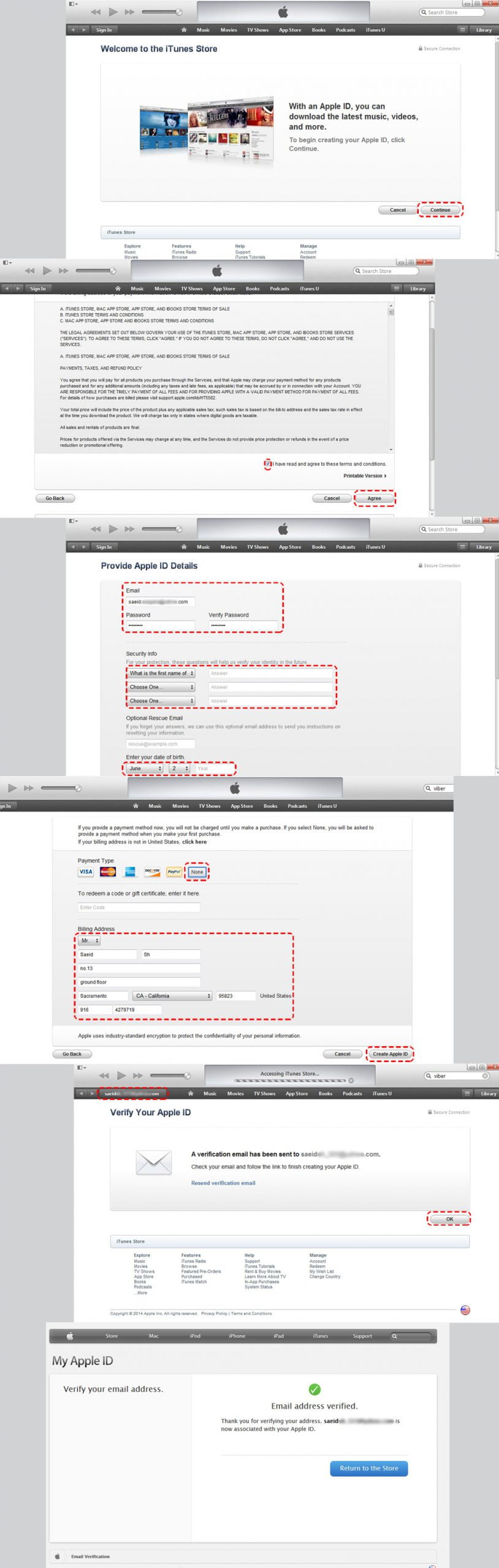
تغییر مسیر به iTools
iTunes بی هیچ شک و تردیدی یک برنامه عالی از اپل است. در کنار خوبی های آن، برخی سیاست های حفظ امنیت کار با آن را کمی دشوار نموده است. به عنوان مثال، نمی توانیم به خانه دوستمان رفته و آیفون خود را به کامپیوتر او وصل کنیم و خیالمان راحت باشد که هیچ برنامه و فایلی دست نخواهد خورد! برنامه iTunes در صورتی به پیش می رود که به پیغام آن مبنی بر هماهنگ سازی محتویات گوشی و کامپیوتر پاسخ مثبت دهیم. نتیجه هم چیزی جز دردسر نیست! برای رهایی از این موارد یک تغییر مسیر کوچک می دهیم و برنامه iTools را به کنار iTunes می آوریم. iTools برنامه ای 7 مگابایتی و بی نیاز از نصب بوده که به خوبی iTunes را شبیه سازی می کند و با آن در تعامل است. هر کاری که با iTunes انجام می دهیم، همانند آن در iTools هم هست و از همه مهمتر، دیگر از دردسرهای نابودی فایل ها و برنامه ها خبری نیست. البته به یاد داشته باشیم که نصب iTunes ضروری است و بدون آن هیچ کاری درست انجام نمی شود و البته گوشی هم شناخته نخواهد شد. اکنون قصد داریم دستگاه خود را به کامپیوتر وصل کنیم. کامپیوتر استفاده شده در این مطلب یک PC ویندوزی بوده و دستگاه مورد بررسی هم آیفون 5 است. به همین دلیل در متن به آیفون اشاره خواهیم کرد، کما اینکه می دانیم برای دیگر دستگاه های اپلی هم مطلب تفاوتی نخواهد کرد. از آنجایی که با برقراری اولین اتصال، iTunes به طور خودکار اجرا می شود، با یک ترفند کوچک اجرای آن را در اختیار می گیریم. کادر Run را با ترکیب کلیدهای windows+R احضار نموده و عبارت msconfig را تایپ و اجرا می کنیم. در پنجره باز شده و در زبانه Startup عبارت iTunes را یافته و تیک پشت آن را بر می داریم. با کلیک بر روی OK پیغامی به نمایش در می آید که در آن دکمه Restart را کلیک نموده تا با ریست شدن کامپیوتر، تنظیم جدید اعمال شود. با ورود به ویندوز iTools را اجرا نموده و دستگاه خود را به کامپیوتر وصل می کنیم. بر نمایشگر گوشی پیام Trust This Computer ظاهر می شود. با انتخاب Trust برقراری ارتباط را تایید نموده و یک نگاه به پنجره برنامه می اندازیم. اگر کارها خوب پیش رود، آیفون شناسایی شده و مشخصات آن دیده می شود.
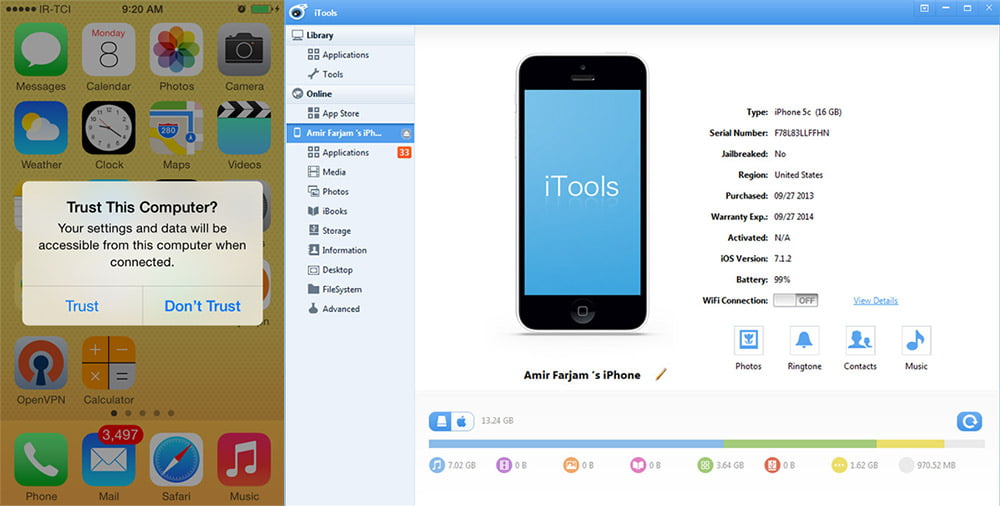
گشت زدن در تنوع امکانات
با نگاهی به نوار سمت چپ iTools، سه مجموعه را به تفکیک می بینیم. Library ،Online و نام دستگاهی که متصل شده است. در ادامه به کارکرد هر بخش خواهیم پرداخت.
دریافت اپ از اپ استور
زیبایی دنیای اپل به اپلیکیشن های آن است. در مجموعه online، زیر مجموعه App Store را انتخاب می کنیم. مشابه همان روندی که در iTunes و برای دریافتViber دیدیم را اینجا هم داریم و می توانیم از میان منوهای متنوع و یا با جستجو در نوار جستجو (گوشه بالا سمت راست) اپ دلخواه را یافته و دریافت نماییم. برای نهایی کردن مراحل دریافت، به برنامه iTunes هدایت می شویم و برنامه خود به خود باز شده و Apple ID را می خواهد. با وارد نمودن آن، اپ دریافت شده و به لیست Applications در مجموعه Library برنامه iTools افزوده می شود.
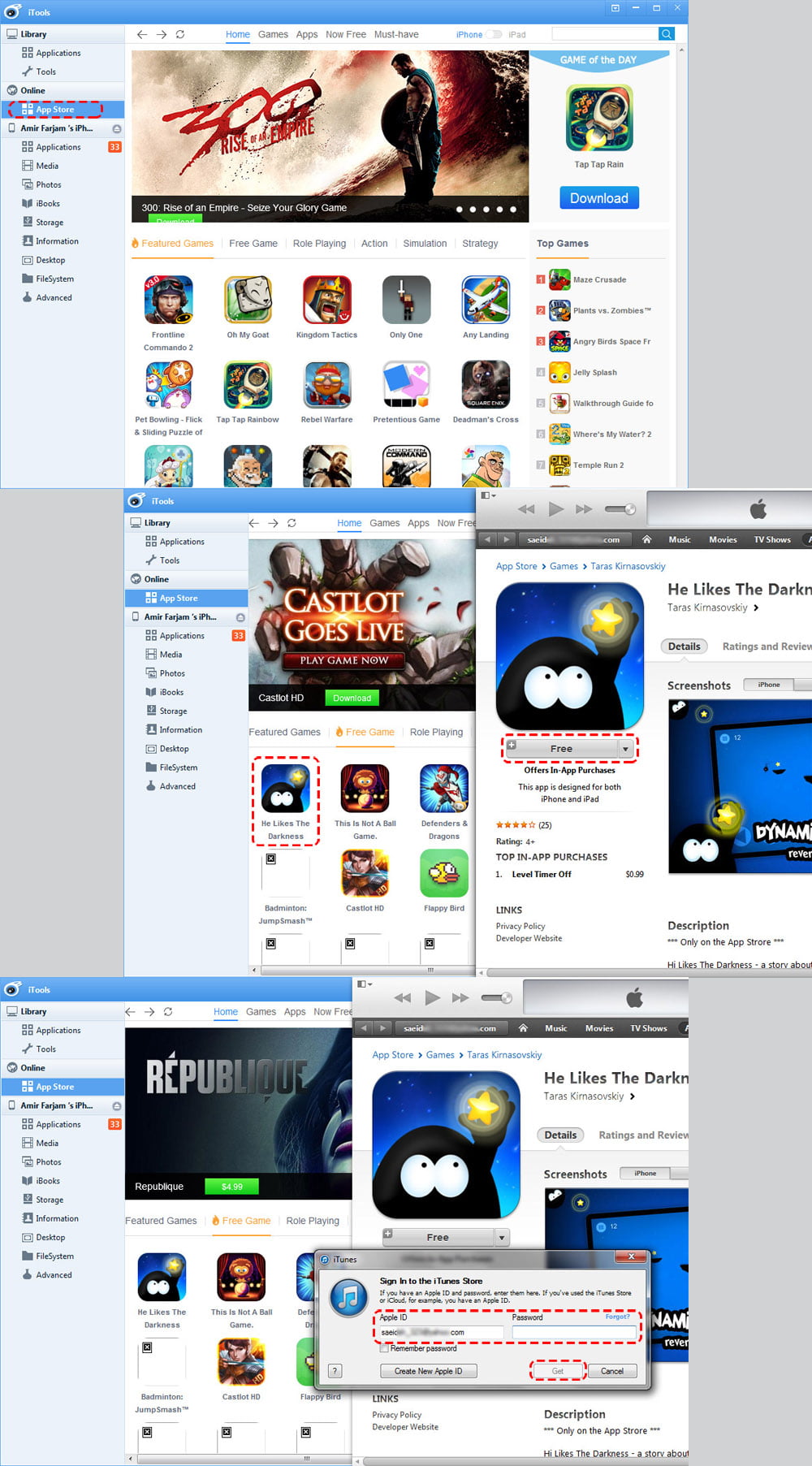
نصب اپ ها
همانطور که گفته شد، برنامه های دریافت شده (اپ ها) در مجموعه Library و زیر مجموعه Applications جای می گیرند. زمانی که دستگاه سازگار با اپ وصل شده باشد، مقابل اپ یک دکمه Install می بینیم. با کلیک بر روی آن، برنامه به راحتی بر روی آیفون نصب می شود.
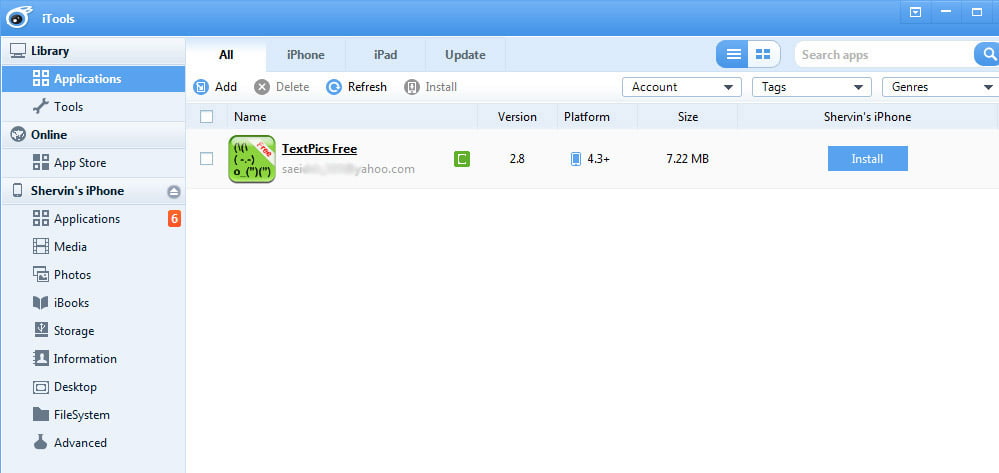
مدیریت اپ های نصب شده
پس از اتصال دستگاه و شناسایی آن توسط iTools، یک مجموعه مجزا با نام آن دستگاه (در اینجا Amir Farjam’s iPhone) در پنل سمت چپ فعال می شود. در زیر مجموعه Applications، تمامی اپ های نصب شده قرار گرفته اند و با ورود به آن لیست اپ ها را می بینیم. در بالای پنجره سه بخش All، Update و ShareDocs به تفکیک حضور دارند.
All: لیست تمامی اپ های نصب شده بر روی دستگاه است. در مقابل هر اپ سه دکمه Uninstall ،Backup و Browse قرار دارد که به ترتیب برای حذف کردن، پشتیبان گیری و جستجو در پوشه و محتویات آن اپ می باشند.
Update: iTools سری به اپ استور می زند و در صورت وجود نسخه جدید برای برنامه، آن را در لیست Update جای می دهد. در مقابل آیکن اپ یک سری اطلاعات شامل وجود کپی رایت (C سبز رنگ)، شماره ویرایش فعلی و ویرایش آپدیت و حجم آپدیت را می بینیم. در آخر هم دکمه Update قرار دارد که با کلیک بر آن روند بروزرسانی آغاز می شود.
ShareDocs: اپ های درون iOS فایل های ایجاد شده توسط خود را در درونشان نگه می دارند. اگر فایل ورد و اکسل ایجاد کنیم، همانجا در برنامه می ماند. اگر عکس ویرایش می کنیم، عکس ها در برنامه می مانند و الی آخر. ShareDocs مکانی است برای برنامه ها، تا محتوای خود را در دسترس قرار دهند و بتوانیم آنها را برداریم، یا فایل های جدیدی به مجموعه آنها اضافه کنیم تا بشود آن را در درون برنامه و بر صفحه آیفون مشاهد کرد. با ورود به تب ShareDocs آیکن اپ مورد نظر را انتخاب کرده و به بخش پایین آن می رویم. در میان گزینه ها، Import و Export برای ورود و خروج فایل به آن برنامه، New Folder برای ایجاد پوشه، Delete برای حذف کردن و Refresh برای به روز آوری است. جالب اینکه قابلیت ShareDocs تنها محدود به iTools بوده و مشابه آن را در iTunes نداریم.
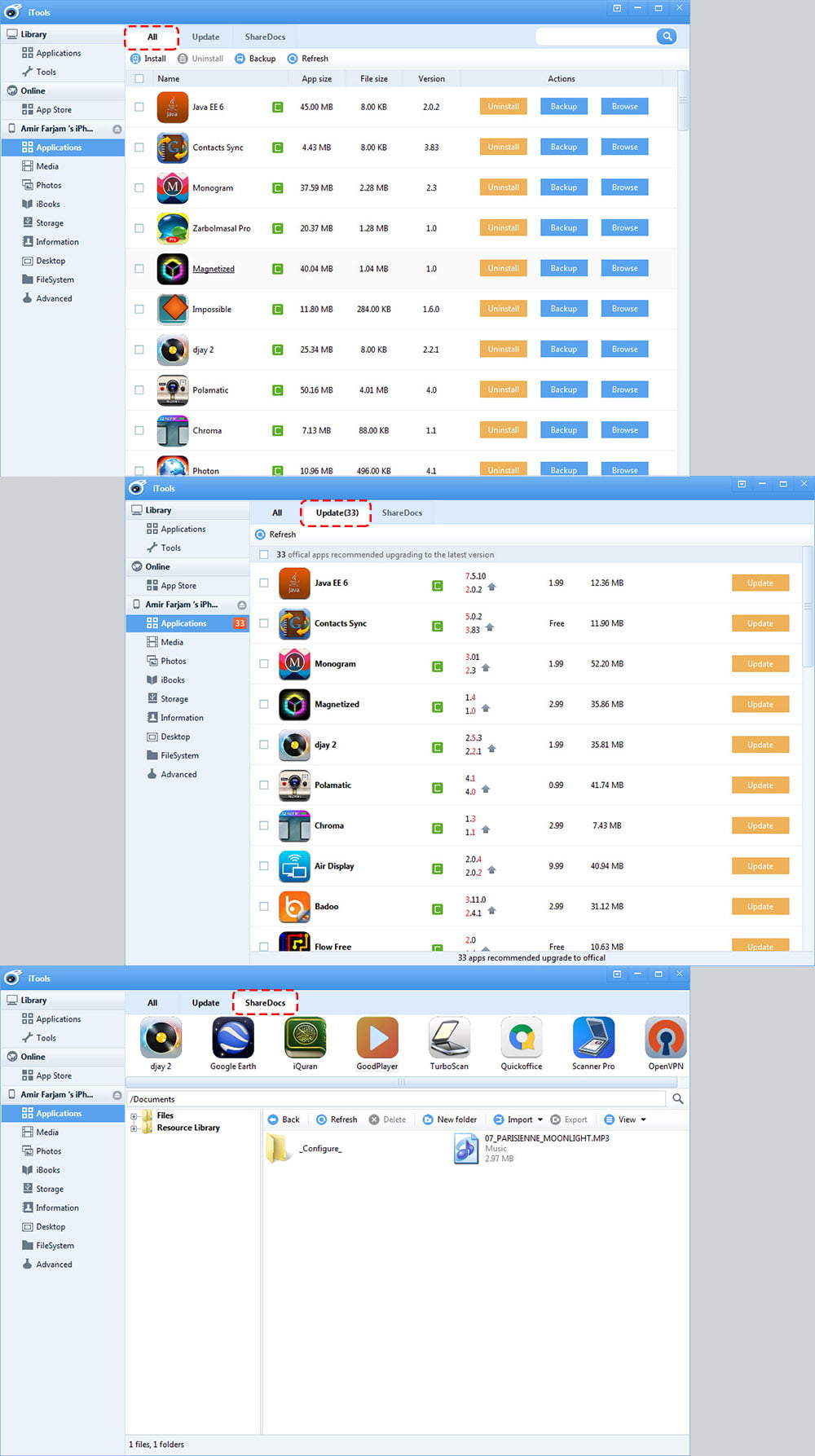
جستجو در موسیقی، فیلم و عکس ها
زیر مجموعه Media و Photos مکانی است برای فایل های موسیقی، فیلم ها، کلیپ ها و عکس هایی که در دستگاه وجود دارند. همه را می توانیم در این دو مکان یافته و آنها را مدیریت کنیم. ابزارهای این کار همچون Import برای افزودن فایل، Export برای انتقال فایل به کامپیوتر، Delete برای حذف فایل و مانند آنها در نوار بالایی فایل ها در دسترس هستند. دیگر اینکه در قسمت Media امکان تبدیل فایل صوتی به زنگ گوشی یا همان Ringtone فراهم شده که با انتخاب فایل و کلیک بر روی Make Ringtone از نوار بالایی ممکن می شود. در قسمت Photos هم می توانیم تمام عکس ها را به شکل اسلاید و با کلیک بر روی Slide Play مشاهده کنیم.
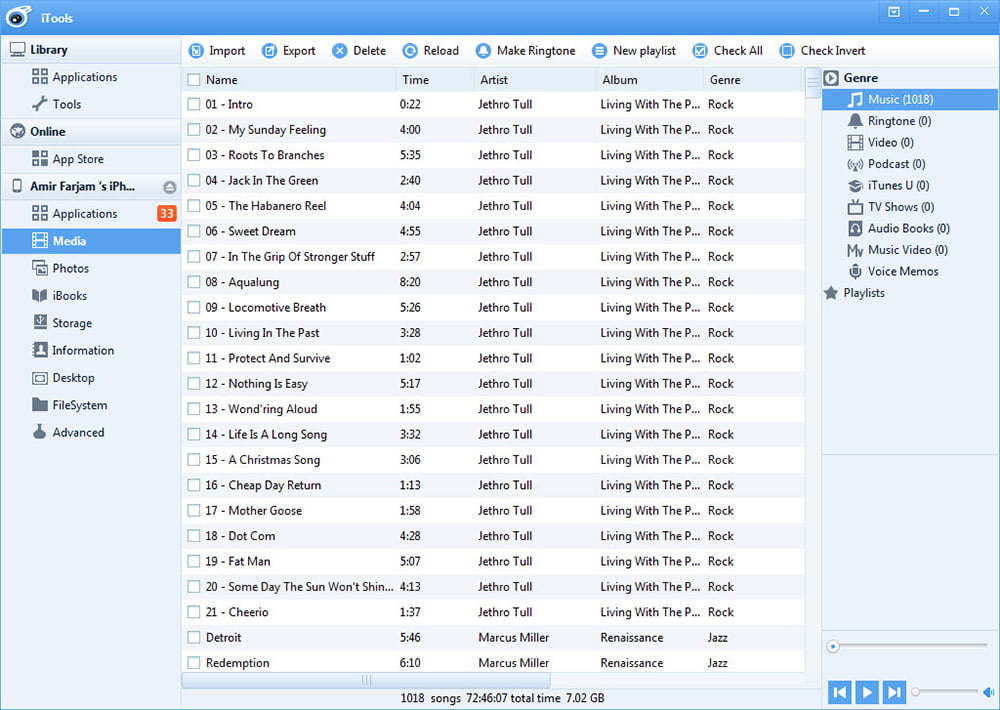
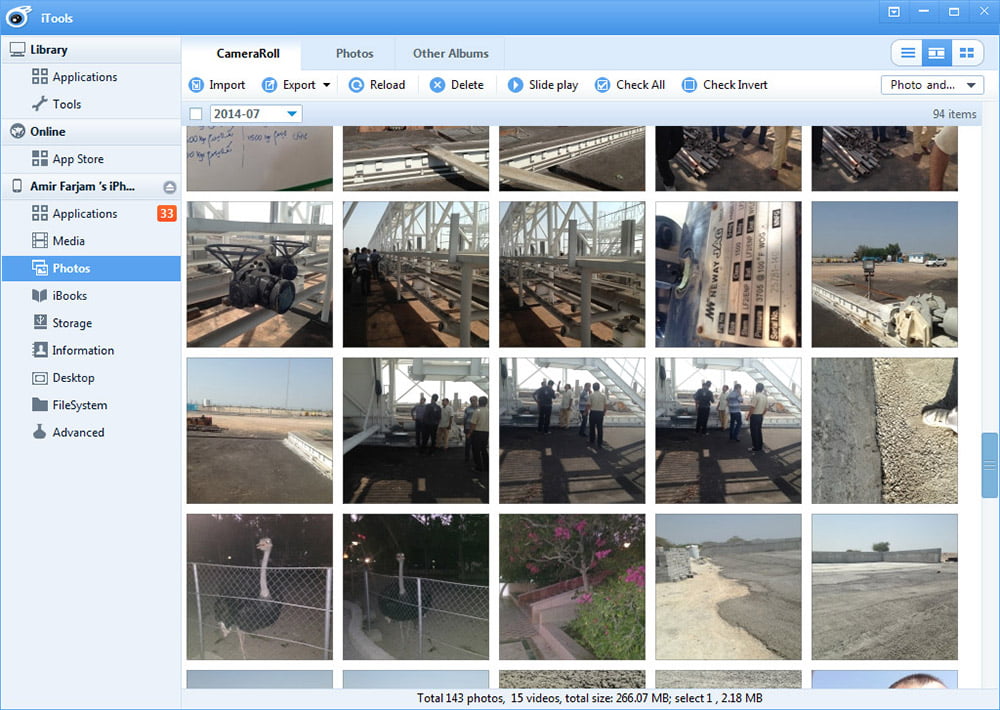
سرکشی به تماس ها، پیام ها و موارد دیگر
پنج بخش مختلف شامل تماس (Contacts)، پیام (Messages)، یادداشت (Notes)، بوکمارک (Bookmarks) و تقویم (Calendar) همگی در زیر مجموعه Information در دسترس هستند. با ورود به هر بخش، محتوای آن در مقابلمان قرار می گیرد و در حالی که می توانیم در میان آن مرور کنیم، امکاناتی هم به منظور مدیریت آن و در نوار بالایی قرار گرفته اند. نقاط مشترکی بین این امکانات وجود دارد و معمول ترین آنها Export برای خروجی گرفتن به کامپیوتر، Backup برای پشتیبان گیری، Recovery برای بازیابی پشتیبان های قبلی و Refresh برای به روز نمودن محتوای نمایش داده شده هستند (مثلا همین الان پیامی آمده و می خواهیم آن را در لیست پیام ها ببینیم). ممکن است با ورود به هر بخش با یک پیام خطا مواجه شویم. برای برطرف نمودن عامل خطا کافی است روند توضیح داده شده در پنجره مربوط به آن بخش را دنبال نموده تا همه چیز درست شود.

دسته بندی آیکون ها در صفحه اصلی آیفون
با ورود به زیر مجموعه Desktop، صفحه اصلی آیفون به همراه تمامی اپ های حاضر در آن را می بینیم. اپ ها دقیقا با همان جای گیری و دسته بندی دیده می شوند و جالب اینکه می توانیم با ماوس به تعامل با آنها بپردازیم. کافی است بر روی یک آیکن رفته و آن را کلیک کنیم؛ ضربدری در گوشه بالا و چپ آن ظاهر می شود که حذف آیکن را ممکن می سازد. در اینجا همه چیز ممکن است؛ درست به مانند لحظه ای که آیفون را در دست گرفته و اپ ها را دسته بندی می کنیم. پس از اتمام کار و برای ورود تغییرها به گوشی، بر روی Sync to Device در نوار بالایی کلیک می کنیم. در کنار Sync to… موارد دیگری هم هستند که پیشتر و برای بخش های قبلی با آنها آشنا شده ایم. ساز و کار آنها به همان منوال بوده و تنها مورد تازه Smart Classify است که امکانی است برای دسته بندی خودکار آیکن اپ ها و بر اساس ماهیت و کاربردشان. زیر مجموعه Desktop در واقع به دو بخش می شود و ما در بدو ورود بخش Icons را می بینیم. در بالای پنجره iTools و در کنار Icons، بخش Live Desktop حضور دارد و همانطور که از نامش پیداست همه چیز در آن زنده بوده و بی نیاز از Sync است.
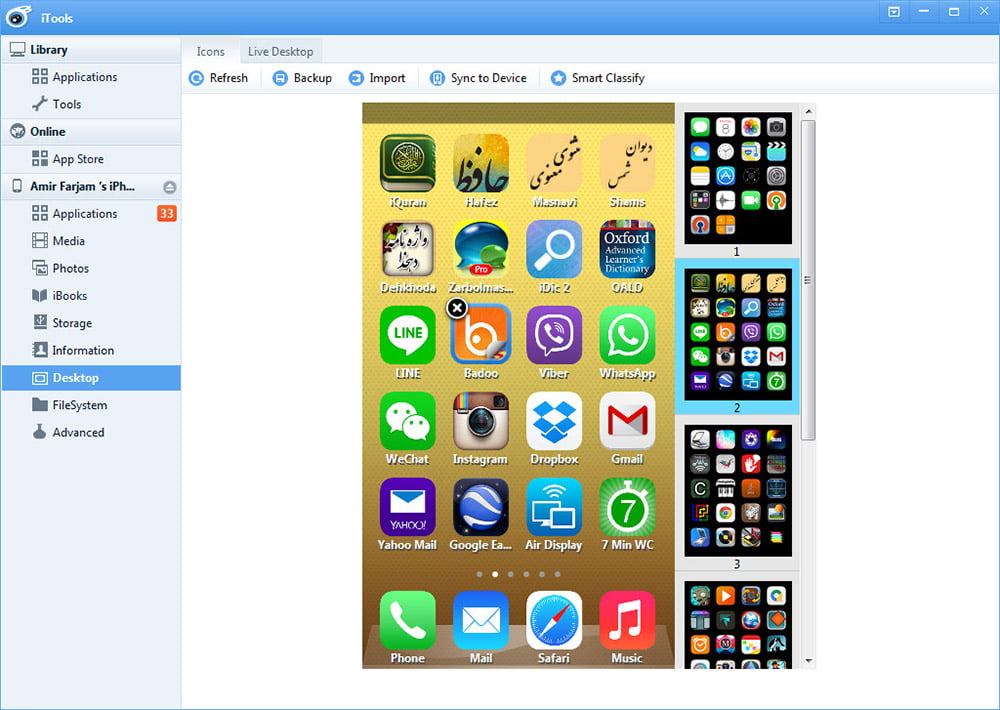
FileSystem، Advanced، Storage و iBooks
چهار زیر مجموعه باقی مانده اند که در انتها و یکجا به آنها می پردازیم.
FileSystem: اینجا همان مکانی است که می توانیم به پوشه های درون فضای ذخیره سازی داخلی به مانند درایوهای ویندوز دسترسی داشته باشیم. پوشه با اسامی مختلف و با نامی که محتوایشان را گوشزد می کند در یک ساختار درختی چیده شده اند. در نوار بالایی هر بخش هم همان Import/Export و دیگر همراهان آشنای آنها قرار دارند.
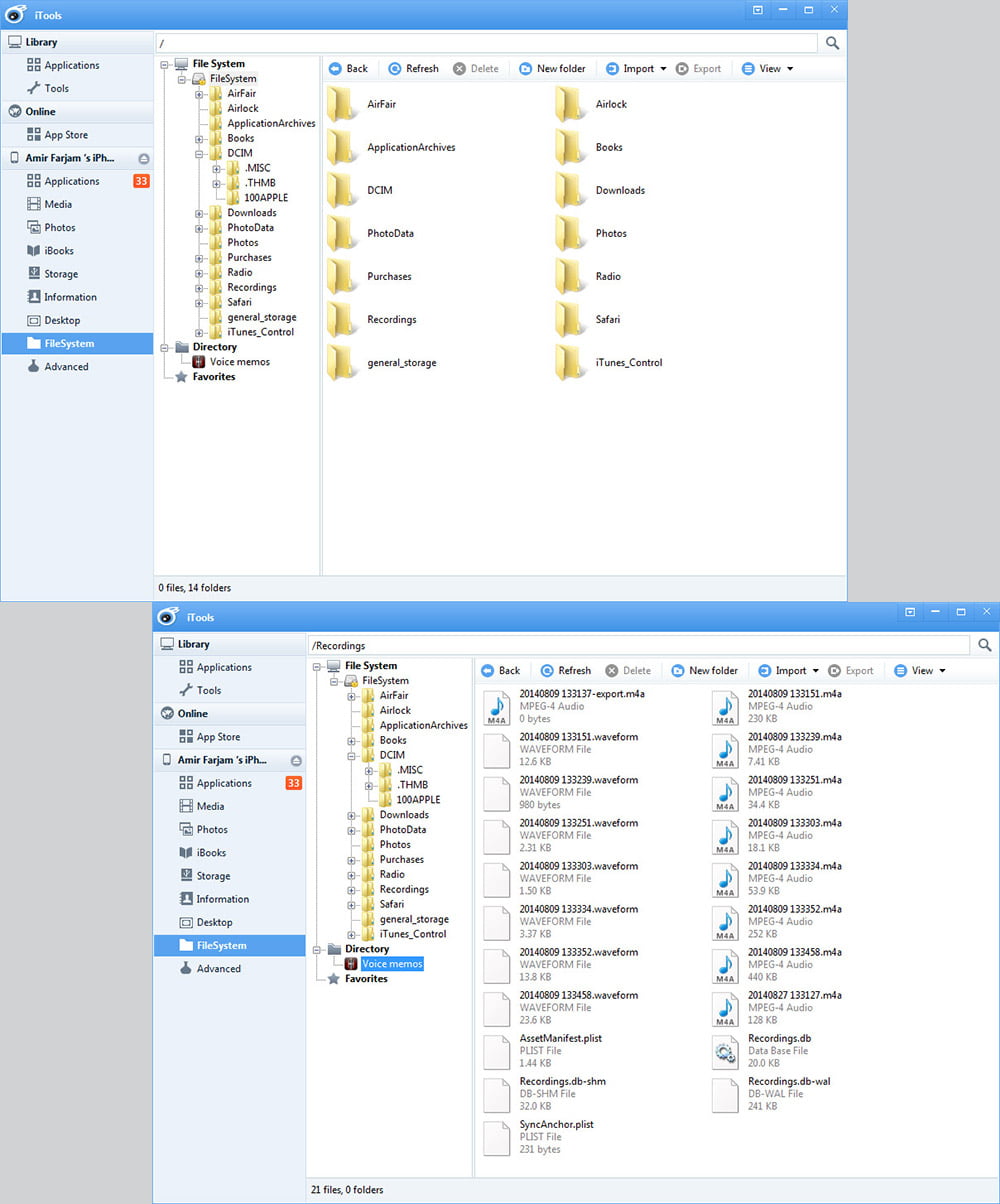
Advanced: چندین قابلیت دم دستی و بعضا کاربردی در زیر مجموعه Advanced قرار دارند که پرداختن به آنها خالی از لطف نیست. در میان آنها Reboot و Shutdown کاملا آشنا هستند. Clean up فایل های زاید را پاک می کند و System logs و Crash log محل مشاهده لاگ های عملکرد سیستم و یا کرش کردن و از کار افتادن اپ ها و گوشی است. iTunes Connection هم ارتباط بین iTools و iTunes را فراهم می کند تا هماهنگی بین این دو برنامه حفظ شود.
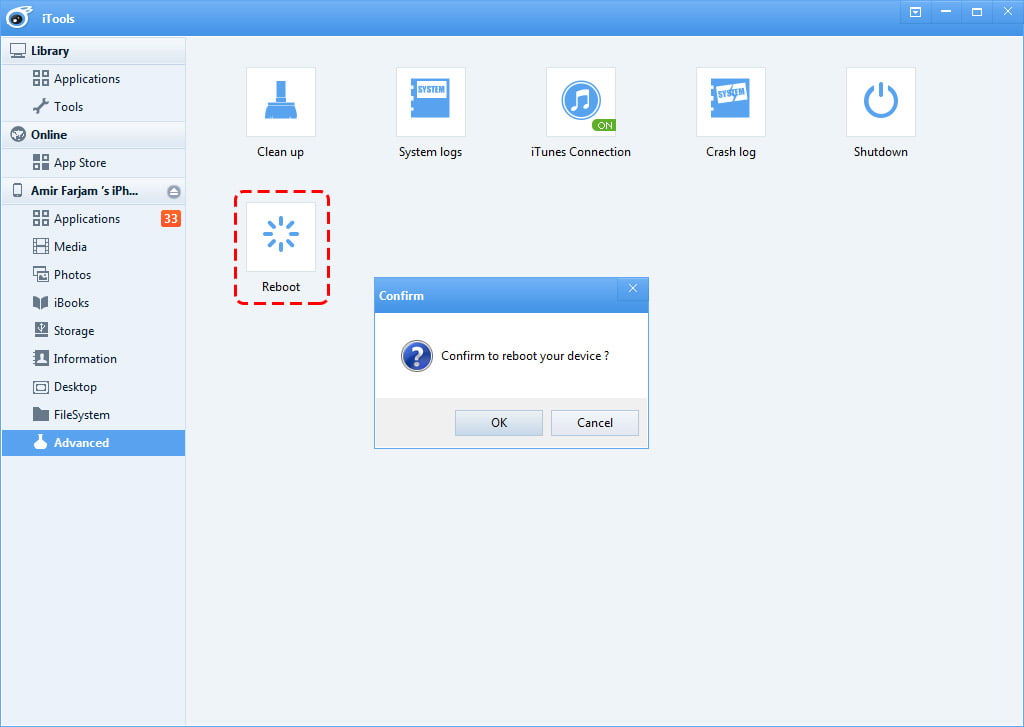
Storage و iBooks: این دو زیر مجموعه وابسته به اپلیکیشنی هستند که مرتبط با آنها بوده و پیشتر بر روی آیفون نصب شده است. برای iBooks برنامه ای به همین نام داریم که مکانی برای کتاب های اکترونیکی خریداری شده و یا رایگان است. در رابطه با Storage، یک دوجین اپ وجود دارد که بخشی از فضای ذخیره سازی داخلی را به حافظه فلش تبدیل نموده و با اتصال آیفون به کامپیوتر، این بخش مجزا به شکل یک درایو USB ظاهر می شود و همان کارکرد را هم دارد. زیر مجموعه Storage برای دسترسی به همین بخش ذخیره سازی ساختگی و مدیریت آن است.



























سلام
روی سیستم دیگری امتحان کنید ببینید شناسایی میشه؟
سلام
دوست عزیز تفاوت چندانی در این نسخه ها وجود ندارد و کمی دقت کنید با همین آموزش میتونید با آن نسخه ها هم کار کنید
سلام امکانش هست تصویری با این ورژن جدید توضیح بدید هم ایتونز و هم ایتولز تشکر بسیار از زحماتتون که تصویری اموزش میدید ممنون .
iTools_EN_3.3.0.6
iTunes.12.4.1.6
سلام. چرا کامپیوتر من گوشیمو شناسایی نمیکنه ؟ و تو دیوایس منیجرم رو درایورش علامت زرد رنگ داره
چیکار بابید بکنم ؟
ممنون میشم راهنمایی کنید
گوشیمم 6plus
سلام
برای ورود به حساب اپل، در لپ تاپ یا گوشی نیاز است به اینترنت متصل باشید و نیاز به وی پی ان نیست
ولی بعداز آن واسه انتقال فایل بین لپ تاپ و گوشی نیاز به اینترنت نیست
آموزش کار با آیتونز در سایت هست میتونید مطالعه کنید
دوست عزیز آیفون 6 آکبند گرفتم برای اولین بار میخوام آیدی وارد کنم و برنامه هائی که در آیتونز لب تاپم دارم را به گوشی انتقال بدم / چند سئوال برام پیش اومده لطفا راهنمائی کنید 1- وقتی آیدی را میخوام وارد گوشی کنم باید آنلاین باشم یا آفلاین ضمنا باز هم وی پی ان میخواد یا خیر 2- وقتی به لب تاپ وصل کنم آیا لب تاپ آنلاین باشه یا آفلاین ضمنا چیز شکن هم میخواد یا خیر ؟ 3- بعد از وصل به لب تاپ برای انتقال برنامه هام به گوشی فقط سینک کنم کافیه یا راهکار مشخصی دارد ؟ با تشکر فراوان
سلام
نه log out کنید
با سلام ادمین عزیز من روی لب تاپ آیدی آیتونز را دارم و خوب هم کار میکنه و آتورایز هم کردم / سئوال :چطور میتونم برای دوستم با همین آیتونز خودم یک آیدی جدید بسازم / جائی خوندم هر کامپیوتری فقط یک آیدی میتونه بسازه.آیا درسته ؟ / ضمنا نسخه آیتونزم 12.1.3.6 هستش / اگر log out کنم میشه ساخت و مجددا بخوام به آیدی خودم برگردم مشکلی پیش نمیاد؟ با تشکر
وقت بخیر دوست عزیز.
این خطا عمدتا زمانی پیش میاد که شما Apple ID رو مستقیما از طریق مرورگر وب خود ایجاد کرده باشین. اگر مراحل بالا رو دقیقا دنبال کرده باشین و از آخرین نسخه iTunes هم برای ایجاد ID استفاده کرده باشین، قاعدتا این خطا نباید پیش بیاد.
دوست خوبم اقای سعید شکروی بزودی پاسخ را تقدیم حضور می کنند.